对于刚开始学习ps软件的朋友来说,需要学习使用基础工具的技巧,才能熟练运用到绘图过程中。本文将教你如何在ps中将钢笔路径转换为实线样式。

掌握ps软件中笔画路径功能的操作方法和技巧,可以将绘制的钢笔路径转换为画笔实线样式。具体操作步骤如下:
1.首先,我们需要从电脑上打开ps软件,新建一个画布,预设画布大小、分辨率等参数。
2、绘制钢笔路径
从工具栏中选择[钢笔工具],并在属性栏中选择[路径]模式。


创建一个新的空白层,在画布中绘制路径,并通过调整锚点来调整路径。
3、设置画笔
从工具栏中选择[画笔工具],按F5调出画笔预设窗口。
在笔刷预设窗口中,选择笔刷样式,设置笔刷大小、颜色、硬度和其他参数。
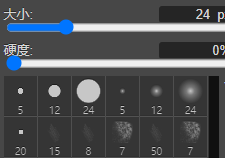
设定的笔刷属性参数将应用于笔画路径的线条效果。
4、描边路径
在图层面板中,单击[路径]切换到路径动作面板。

在路径列表中,用鼠标右键点击动作路径,执行列表中的[笔画路径]命令,弹出路径笔画设置窗口。
单击展开“工具”类型下拉列表,选择“画笔”工具,然后单击“确定”。
按[ctrl enter]键将路径转换为选择区域,然后按[ctrl d]键取消选择区域,这样路径就可以转换为实线样式。
以上是关于ps中如何将钢笔路径转换成实线的方法和步骤。借助ps软件中的描边路径功能,可以将路径描边成设定的笔刷样式。











































